Glances 是一个由 Python 编写,使用 psutil 库来从系统抓取信息的基于 curses 开发的跨平台命令行系统监视工具。 通过 Glances,我们可以监视 CPU,平均负载,内存,网络流量,磁盘 I/O,其他处理器 和 文件系统 空间的利用情况。
如何安装Glances
默认情况下不安装 Glances。下面介绍如何在常用的linux发行版中安装:
也可以使用snap包管理器来安装glances:
<span style="color: #57a64a;font-style: italic;line-height: 26px"># snap install glances</span>
此外,由于 Glances 是用 Python 编写的,因此也可以使用 pip 包管理器来安装它:
<span style="color: #57a64a;font-style: italic;line-height: 26px"># pip3 install glances</span>
在单机模式下监控系统信息
启动 Glances 来监控本地系统是一件轻而易举的事情:
[root@localhost ~]<span style="color: #57a64a;font-style: italic;line-height: 26px"># glances</span>
可以看到一些系统指标,从最顶部的主机名开始,以及从终端右上角的正常运行时间开始。在其下方,您可以查看其他系统指标,例如 CPU 和内存利用率、网络带宽率、正在运行的进程、磁盘容量等。
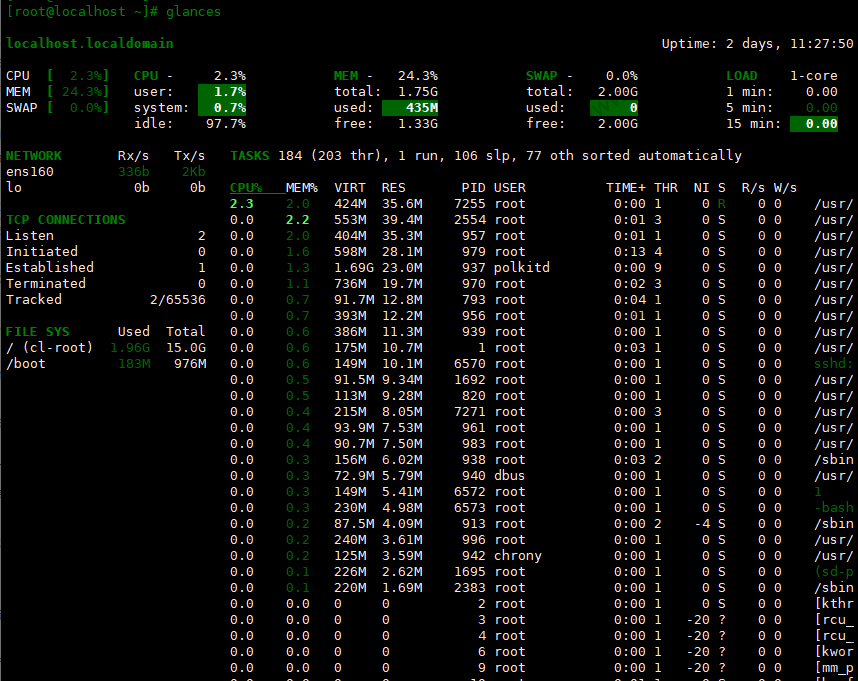
如果要在 Web 浏览器中查看这些统计信息,请使用 -w 选项,需要先安装bottle,不然会出现一下错误:
[root@localhost ~]<span style="color: #57a64a;font-style: italic;line-height: 26px"># glances -w</span>
Bottle module not found. Glances cannot start <span style="color: #569cd6;line-height: 26px">in</span> web server mode.
下面使用pip3安装bottle:
[root@localhost ~]<span style="color: #57a64a;font-style: italic;line-height: 26px"># pip3 install bottle</span>
下面再次添加-w选项启动:
[root@localhost ~]<span style="color: #57a64a;font-style: italic;line-height: 26px"># glances -w</span>
Glances Web User Interface started on http://0.0.0.0:61208/
然后在浏览器中输入服务器的ip地址,端口为上面输出中提供的端口61208
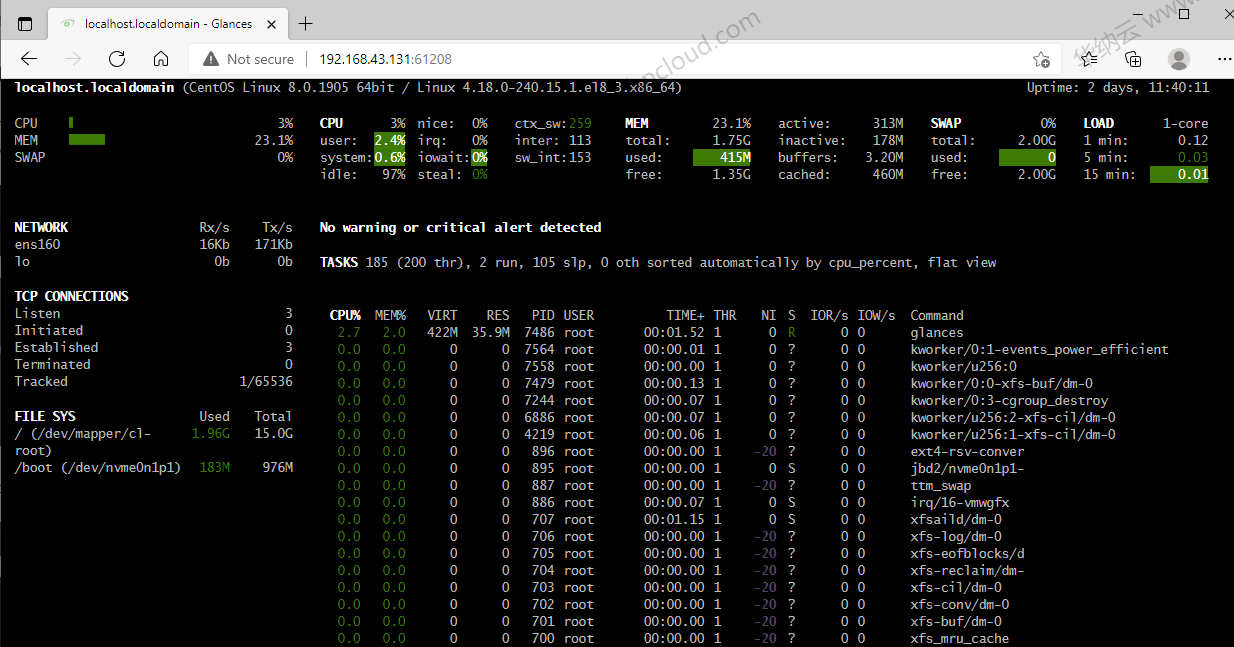
可以通过配置密码以仅允许已授权用户使用。
默认的用户名为:glances
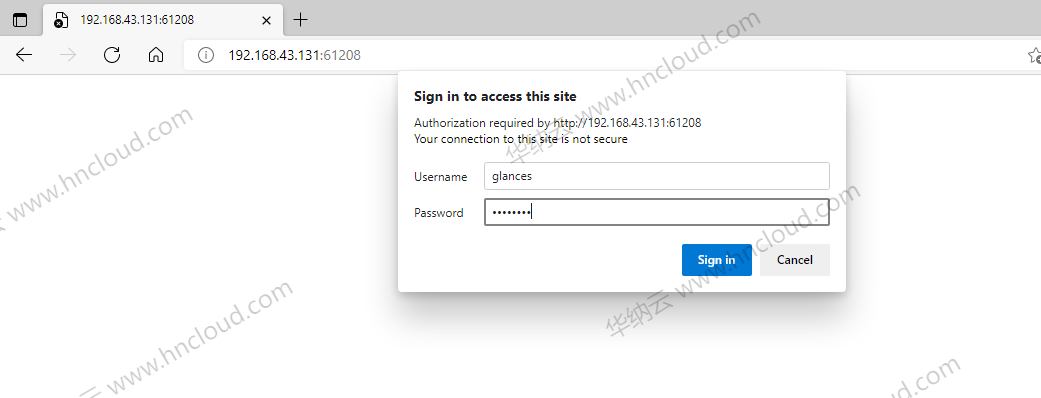
在服务器模式下监控系统信息
Glances 命令也可用于监控远程主机。只需添加-s选项即可在服务器模式下初始化 Glance,如下所示。
[root@localhost ~]<span style="color: #57a64a;font-style: italic;line-height: 26px"># glances -s</span>
Glances XML-RPC server is running on 0.0.0.0:61209

在客户端 PC 中,使用glances -c server-ip即可连接:
[root@localhost ~]<span style="color: #57a64a;font-style: italic;line-height: 26px"># glances -c 192.168.43.131</span>
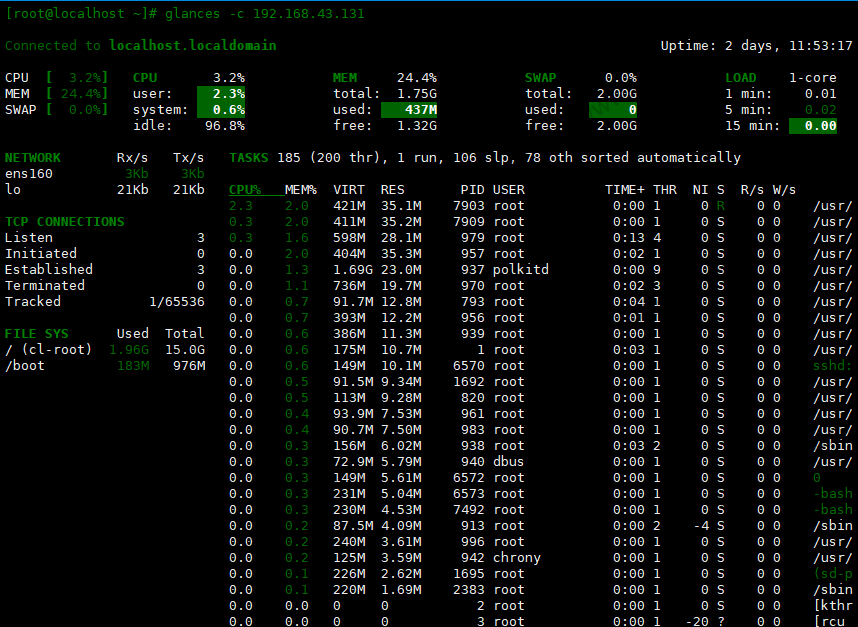
如何使用 Glances 命令监控如何使用 Glances 命令监控
Glances 警报类型
通过在显示系统指标时使用颜色代码,Glances 可以更容易地发现和缩小问题范围,下面是颜色对用的解释:
GREEN: OK (一切正常)
BLUE: CAREFUL (需要注意)
VIOLET: WARNING (警告)
RED: CRITICAL (严重错误)
默认情况下,阈值参数为:
careful=50
warning=70
critical=90
这些参数可以在/etc/glances/glances.conf文件中修改。


 推荐文章
推荐文章




